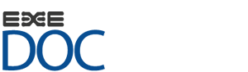Esta funcionalidad permite desarchivar los expedientes que han sido archivados por el usuario. Para acceder a la pantalla se deberá seleccionar el Menú Configuración opción Desarchivar Expediente.
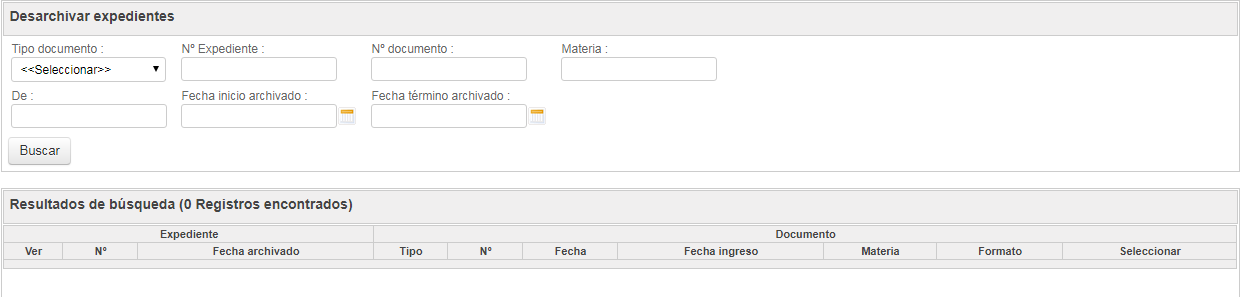
Figura N°5.3.1. – Desarchivar Expediente- Interfaz
Para desarchivar un Expediente, se deberá buscar el expediente ingresando uno o más filtros de búsqueda en la sección “Desarchivar expedientes”. Estos filtros se resumen en el siguiente listado (ninguno es obligatorio):
- Tipo de Documento (lista desplegable)
- N° Expediente
- N° Documento (ya sea documento original o de respuesta asociado al expediente a desarchivar)
- Materia
- De
- Fecha inicio archivado
- Fecha término archivado
Después debe realizar click en el botón “Buscar”, los resultados de la búsqueda se muestran en una grilla en la sección “Resultado de búsqueda”, la cual contiene las siguientes cabeceras (divididas en secciones):
Sección Expediente
- Ver (
 )
) - N° Expediente
- Fecha Archivado
Sección Documento
- Tipo
- N° Documento
- Fecha
- Fecha Ingreso
- Materia
- Formato
- Seleccionar (casilla de selección)
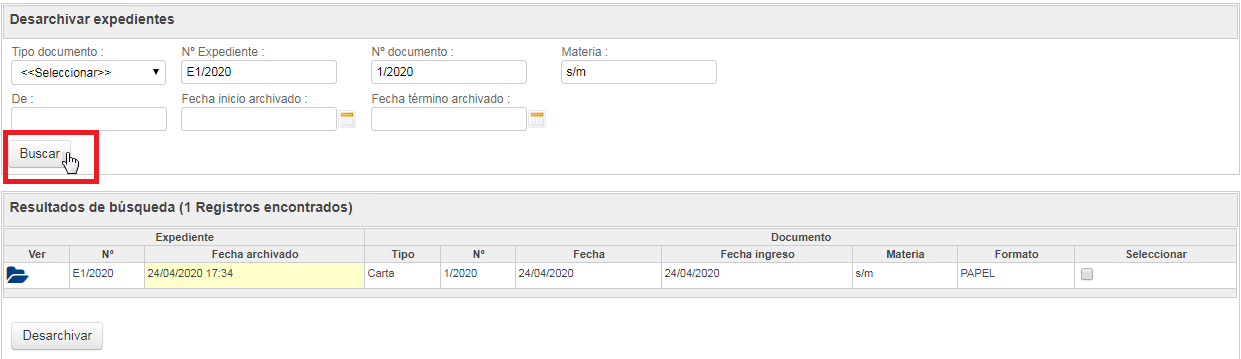
Figura N°5.3.2. – Busca Expediente a Desarchivar
Se deberá seleccionar el expediente marcando con un check bajo la columna Seleccionar y a continuación se deberá realizar click sobre el botón “Desarchivar”. El expediente desarchivado se habilitará en la Bandeja de Entrada del usuario
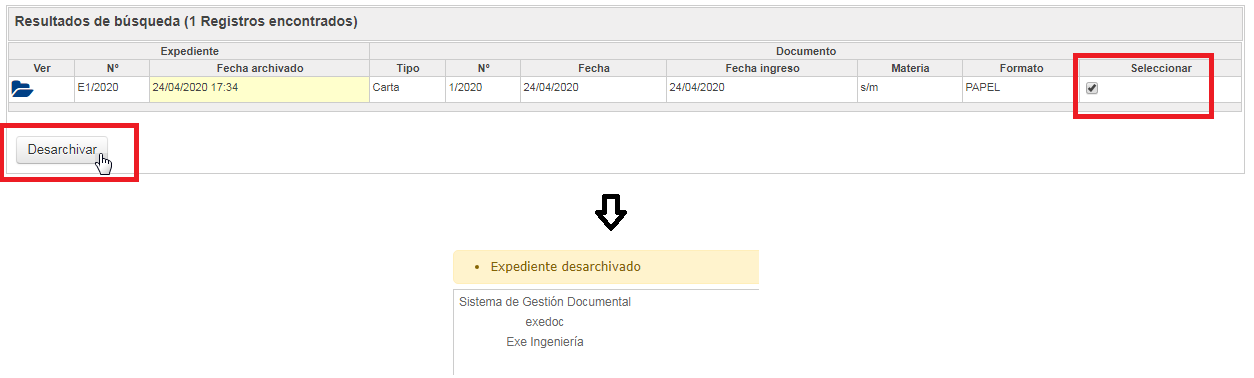
Figura N°5.3.3. – Desarchivar Expediente
Respecto a lo que consta a la visualización de documentos como de expediente, se genera de las formas e instancias definidas en el capítulo Principal. En caso que el documento no sea electrónico o sea un documento de tipo genérico PDF, no se desplegará el icono característico de visualización del mismo. También debe tener en consideración que al desarchivar un expediente, se desarchivan la totalidad de documentos ligados al mismo (original y documentos de respuesta)